La memoria virtual del sistema, específicamente de los sistemas Windows, es un espacio de disco duro que es utilizado como memoria RAM extra. El valor de la memoria virtual se puede manipular para obtener una mejora en el rendimiento general del ordenador, es como si adicionáramos más memoria RAM al PC, aunque no se debe abusar de ella, ya que la lectura de disco, cuando los tamaños son considerables, puede mermar un poco el funcionamiento del PC. En este artículo, veremos cómo aumentar la memoria virtual en Windows 7.
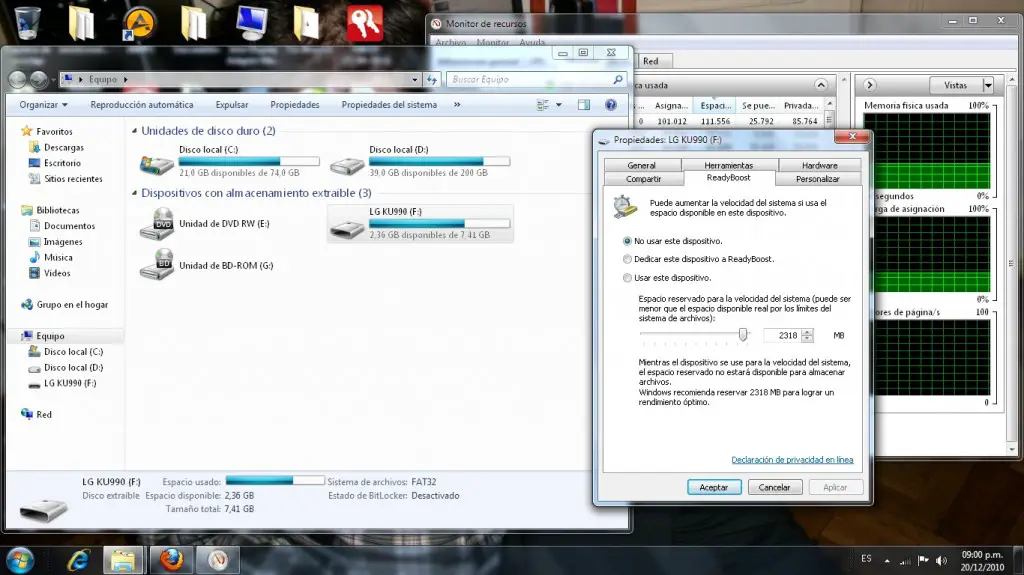
Aumentando la memoria Virtual en Windows 7
El primer paso para realizar la modificación de la memoria virtual, es ubicarnos en el “Panel de control” del sistema. Una vez allí, ingresamos a la opción “Sistemas y seguridad”, y accedemos a “System”.
Una vez que seleccionemos “System”, ubicamos en la ventana un pequeño item o sub-item que se encuentra identificado como “Ver cantidad de RAM y velocidad del procesador”. Una vez seleccionada esta opción, se desplegará en la pantalla una nueva ventana emergente, en dicha ventana debemos realizar los cambios para aumentar o modificar la memoria virtual de Windows 7.
Al abrirse la ventana emergente, nos ubicamos en la barra lateral que se encuentra en la parte izquierda de la ventana. Cuando nos encontremos allí, ubicamos un enlace que lleva por nombre “Configuración avanzada del sistema”. Luego de hacer clic en este enlace, en la sección “Rendimiento” que se encuentra en la ventana, hacemos clic en el botón identificado como “Configuración”.
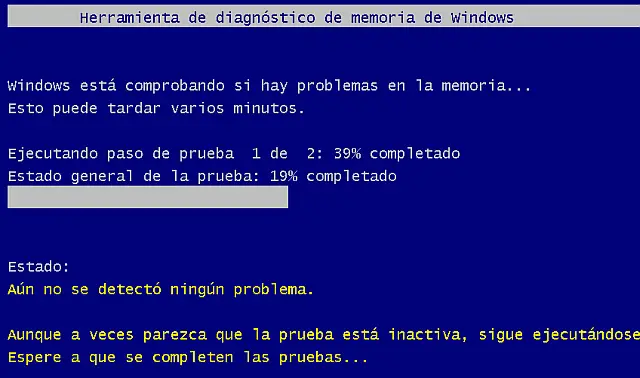
Seguidamente, en la ventana emergente, debemos seleccionar la pestaña “Avanzado”. Al hacerlo, tenemos que ubicarnos en la sección “Memoria Virtual” y hacemos un clic en el botón que se encuentra identificado con la palabra “Cambiar”. Una vez hecho esto, se desplegará en la pantalla una nueva ventana de diálogo, en donde seleccionaremos la cantidad de espacio de disco duro que podemos dar a nuestra memoria virtual. Debemos seleccionar la que mejor se adapte a nuestros requerimientos, o simplemente, seguir las recomendaciones de Windows.
Podemos observar que es un proceso bastante sencillo, pero de gran utilidad, ya que nos permitirá elevar un poco el rendimiento del equipo, sin tener que adquirir o instalar memoria RAM extra y sin poner en riesgo la estabilidad del sistema.
